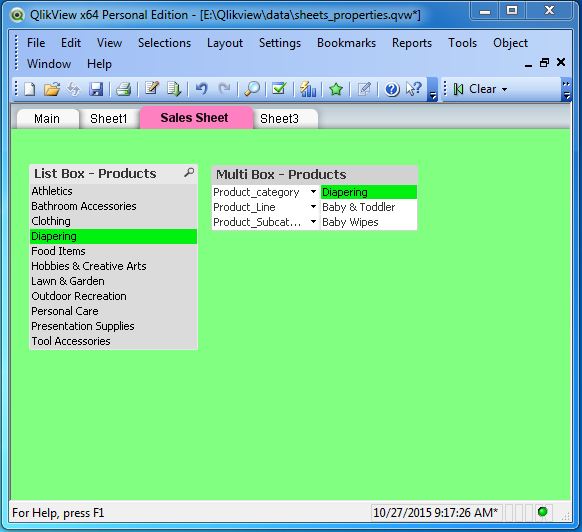QlikView 工作表和对象
每个 QlikView 文档至少由一个名为
Main 的工作表组成。我们可以添加更多的工作表,就像同一个 QlikView 文档的许多页面一样。表格帮助我们显示多种数据格式,例如-多个图表或多个表格。每个工作表可以包含各种工作表对象。此外,工作表可以使用
Promote Sheet/Demote Sheet 选项重新排列,并且可以使用
Remove Sheet 选项从 QlikView 文档中删除。
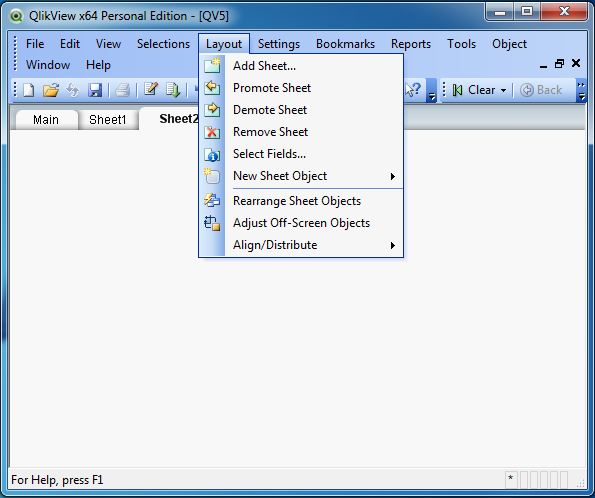
工作表属性
工作表具有各种属性,可以设置这些属性来自定义工作表。例如,我们可以设置工作表的名称及其颜色。右键单击工作表中的任意位置,然后选择"属性"选项。然后选择以下属性。
工作表设置 → 颜色。-这将设置工作表的背景颜色。
选项卡设置 → 自定义颜色。-这将为出现工作表名称的选项卡设置颜色。
标题。-这将设置工作表的名称。
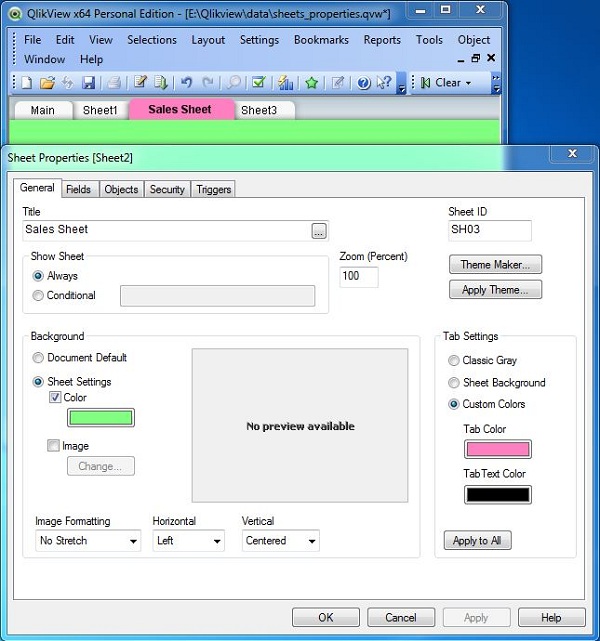
创建工作表对象
工作表对象是嵌入工作表中的 QlikView 数据元素。它们显示加载到 QlikView 内存中的数据。每个工作表对象都与一个数据源及其一个或多个列相关联。工作表对象是从
布局 菜单创建的,如下所示。
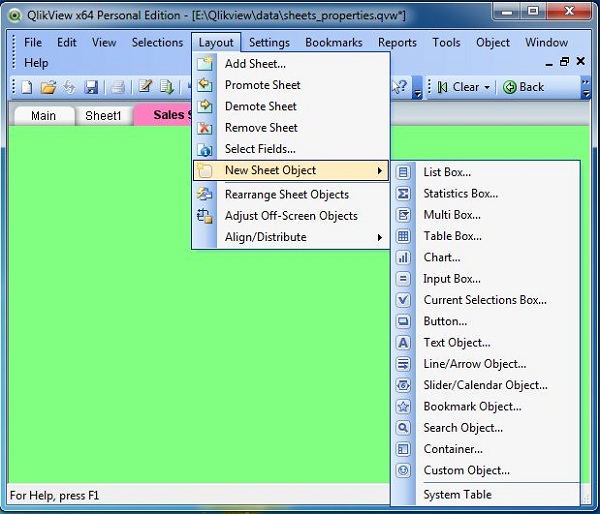
使用工作表对象
工作表对象显示来自数据源的数据,并且工作表中的所有对象都相互关联。让我们创建一个列表框和一个多功能框,并在操作中查看此关联。
创建列表框
列表框显示 QlikView 内存中可用表格的列中的数据。从"添加工作表对象"选项中选择选项
列表框 并设置如下所示的属性。
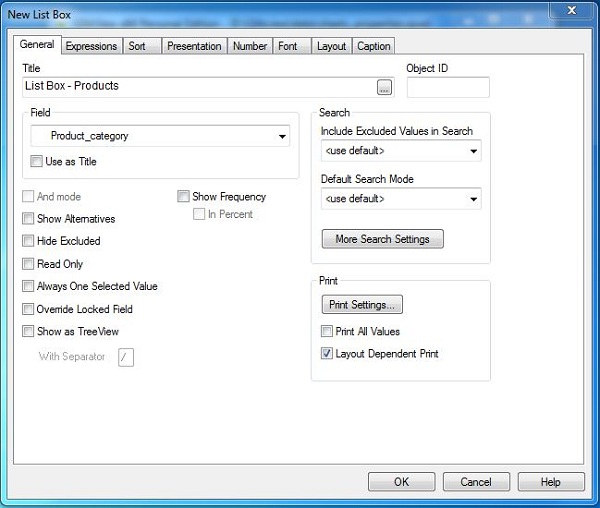
创建多盒
Multi Box 表示来自表中多列的数据。从添加工作表对象选项中选择选项
Multi Box 并设置如下所示的属性。
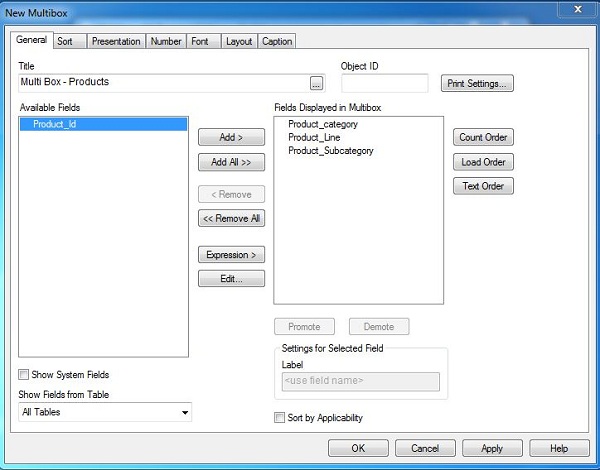
完成上述步骤后,将出现以下窗口,其中显示了两个工作表对象。
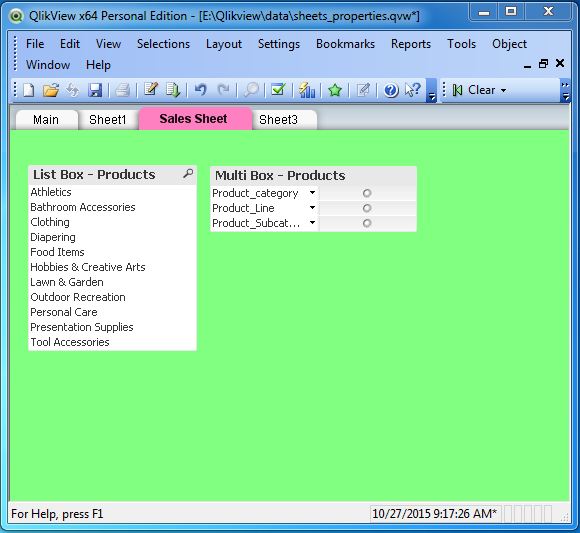
工作表对象之间的关联
我们可以通过从多选框中选择一个选项来查看工作表对象如何相互链接,该选项突出显示了列表框中的关联行。让我们在 Multi Box 的 Product Category 下拉列表下选择"Diapering"。出现下图所示的窗口。